Cum să scanați un cod QR utilizând Chrome pe iPhone
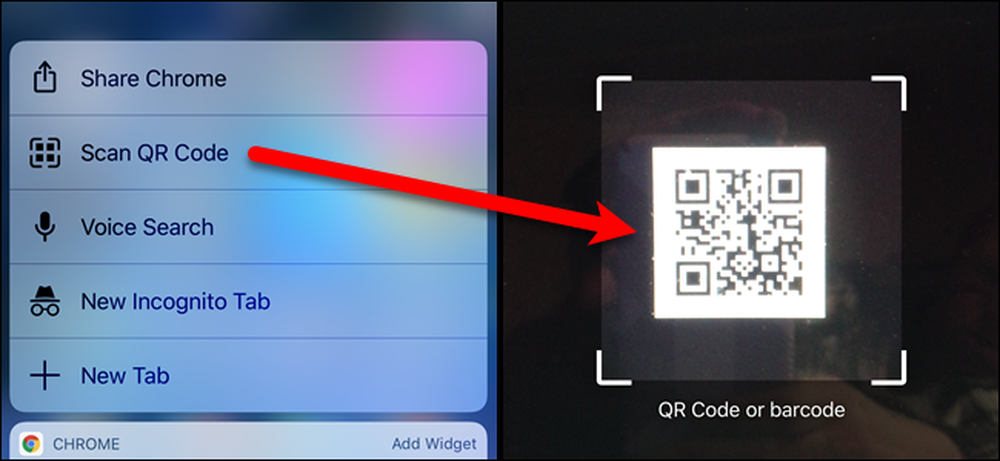
Codurile QR (răspuns rapid) se găsesc în multe locuri, cum ar fi reclamele, panourile, ferestrele de afaceri și produsele. Dar nu aveți nevoie neapărat de o aplicație separată pentru a le scana - dacă utilizați Google Chrome pe iPhone, are un scaner de coduri QR încorporat.
Codurile QR au fost dezvoltate pentru prima dată în 1994 pentru a ajuta la urmărirea pieselor din fabricarea de vehicule. De atunci, utilizarea codurilor QR a fost extinsă pentru a include pagini de marcare, inițierea apelurilor telefonice, trimiterea de mesaje scurte și e-mailuri, conectarea la rețele Wi-Fi, obținerea de cupoane, vizualizarea videoclipurilor și deschiderea adreselor URL ale site-urilor,.
Există multe aplicații gratuite și gratuite, disponibile pe dispozitive mobile pentru scanarea codurilor QR. Dar utilizatorii Chrome nu au nevoie să descarce altă aplicație - folosiți doar scannerul încorporat Chrome.
NOTĂ: Trebuie să rulați versiunea Chrome 56.0.2924.79, deci asigurați-vă că ați actualizat Chrome, dacă nu ați făcut-o deja.
Opțiunea de scanare a unui cod QR a fost adăugată în Chrome ca o comandă rapidă 3D. Deci, dacă aveți un telefon cu touch 3D (iPhone 6S și mai nou), apăsați pe pictograma Chrome de pe ecranul inițial până când apare un meniu. Atingeți "Scan QR Code" în meniul respectiv.
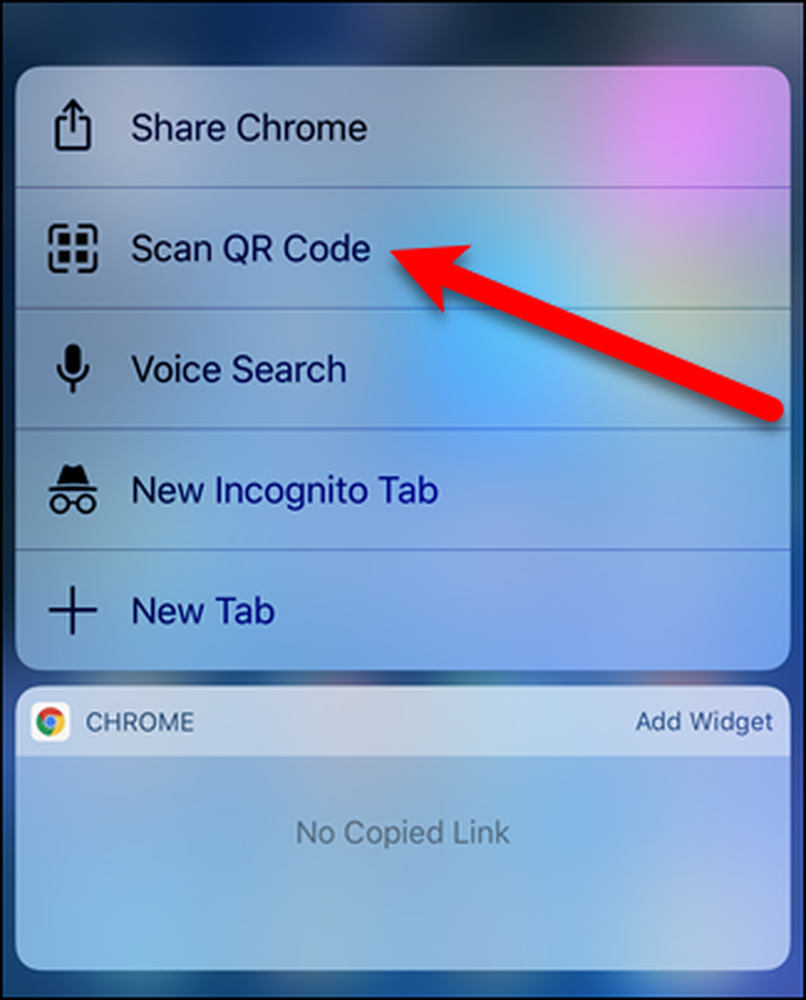
Dacă aveți un iPhone mai vechi (iPhone 6 și versiuni anterioare) fără caracteristica 3D Touch, puteți utiliza acțiunea Chrome Spotlight pentru a scana un cod QR.
Pentru a face acest lucru, glisați spre dreapta pe ecranul principal de pornire pentru a accesa ecranul de căutare Spotlight. Atingeți caseta de căutare din partea de sus a ecranului și introduceți în caseta "Cod QR". Rezultatele se afișează pe măsură ce tastați. Derulați în jos pentru a găsi elementul "Scan QR Code" de sub Chrome și apăsați pe el.
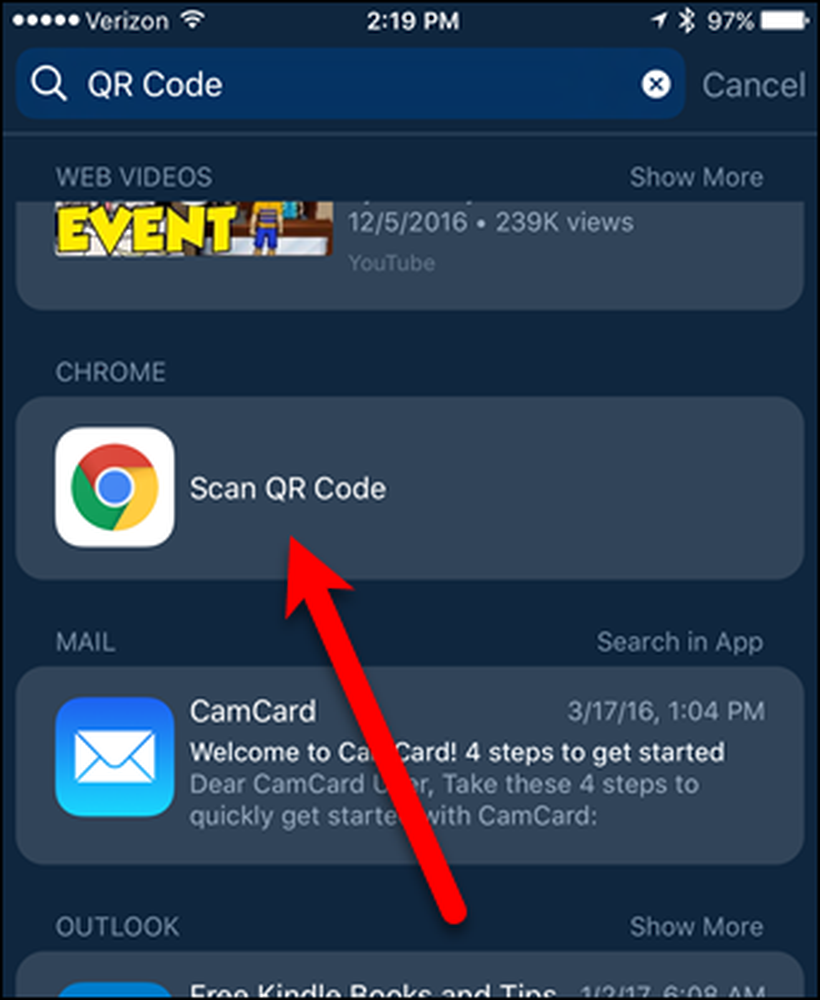
La prima utilizare a scanerului de coduri Chrome, Chrome solicită permisiunea de a accesa camera. Atingeți "OK" pentru a permite Chrome să vă folosească camera.
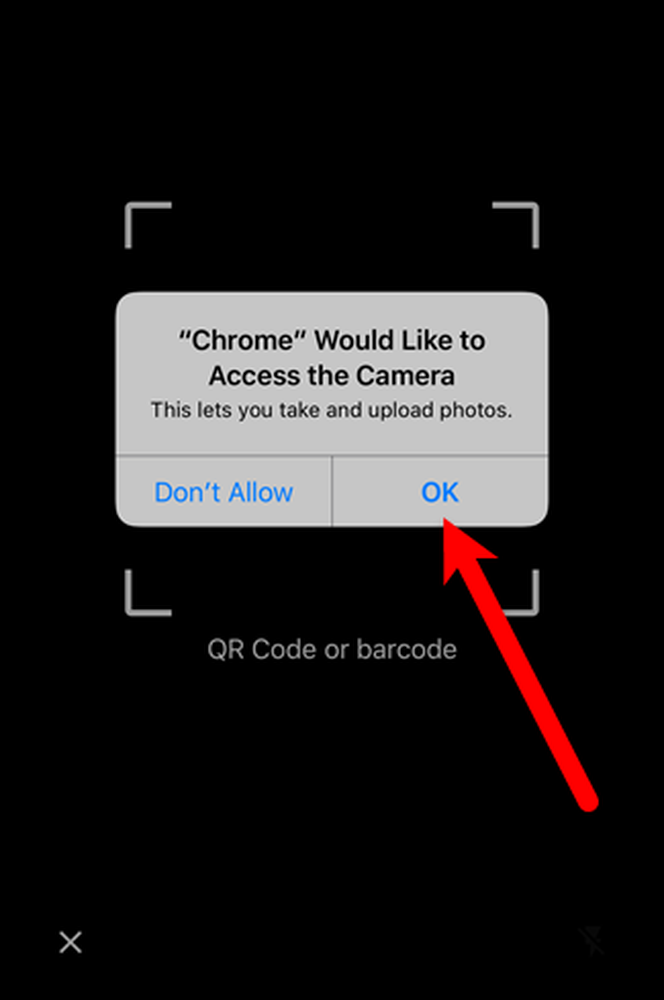
Se afișează un cadru cu colțuri albe. Direcționați camera telefonului la codul QR, astfel încât acesta să se afle în interiorul cadrului.

Codul QR este citit automat. În exemplul nostru, codul QR este adresa URL a modulului How-To Geek, astfel încât site-ul web se deschide automat în browserul web implicit, Safari. (Dacă preferați să utilizați Chrome, puteți adăuga un marcator de carte în Safari, care va deschide pagina web curentă în Chrome.)
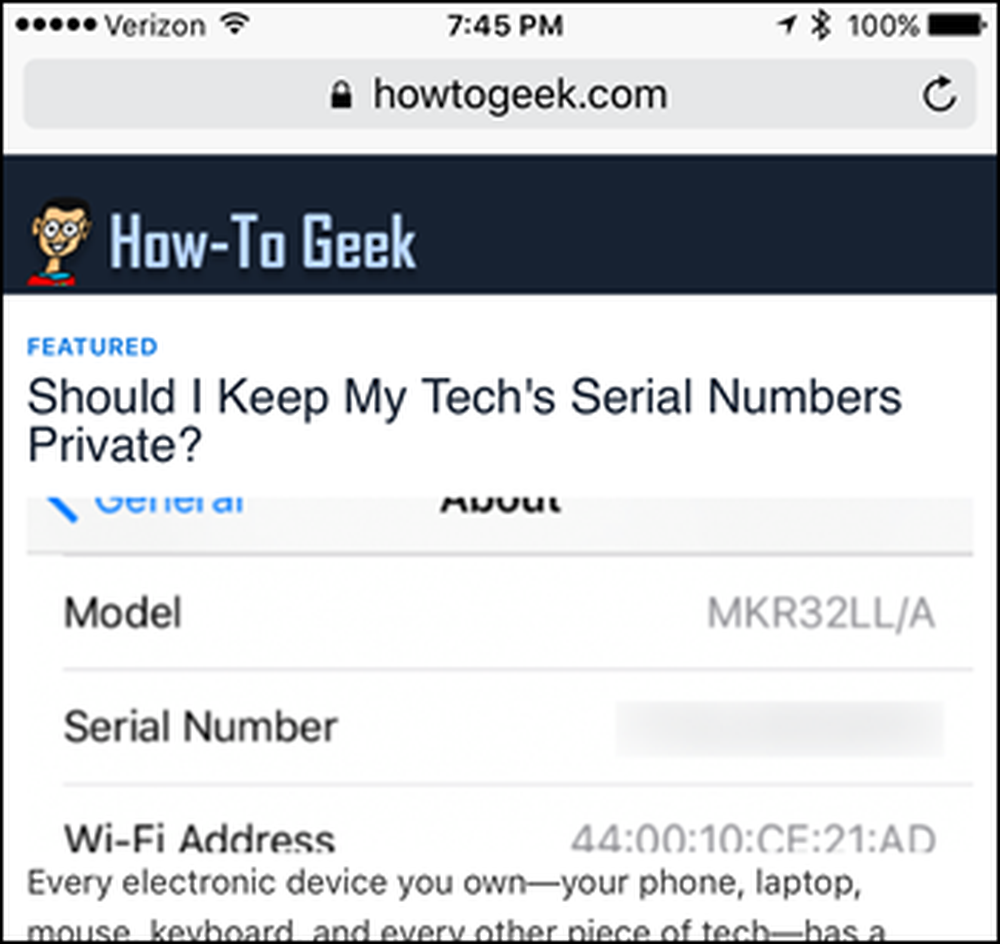
Scanarea codurilor QR cu Chrome pe iOS este disponibilă numai pe iPhone, nu pe iPad.



